4D v16
DatePicker y DateEntry
- 4D Widgets
-
- DatePicker
-
- DatePicker y DateEntry
- DatePicker APPLY DEFAULT VALUES
- DatePicker Display Dialog
- DatePicker RESET DEFAULT VALUES
- DatePicker SET DAYS OFF
- DatePicker SET DEFAULT 1ST DAY
- DatePicker SET DEFAULT DAYS OFF
- DatePicker SET DEFAULT MAX DATE
- DatePicker SET DEFAULT MIN DATE
- DatePicker SET MAX DATE
- DatePicker SET MIN DATE
- DatePicker SET WEEK FIRST DAY
 DatePicker y DateEntry
DatePicker y DateEntry
El widget DatePicker es un objeto intuitivo y fácil de usar que puede utilizar para sacar el máximo provecho de los campos que requieren la entrada de fechas o simplemente representar una fecha. Este widget se presenta de dos formas:
- Calendario DatePicker: este objeto puede ser usado en un subformulario, o como un calendario desplegable que aparece al hacer clic en un botón.
- Área DateEntry: área de fecha asociada a los botones de control. Este objeto sólo puede utilizarse en un subformulario.
Un calendario DatePicker es un área de visualización de cada mes como una tabla de días. Durante la ejecución, el usuario puede desplazarse por los meses del calendario hacia adelante y hacia atrás haciendo clic en los botones en forma de flecha. También puede utilizar las teclas de flecha del teclado.
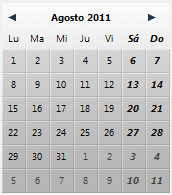
Cuando se inserta en un subformulario, un objeto DatePicker se puede utilizar sin programación gracias al mecanismo previsto por la variable asociada: se puede trabajar con el valor de la variable asociada al objeto subformulario (propiedad "Nombre de la variable" en la Lista de propiedades) con el fin de gestionar la visualización y la entrada.
Cuando el formulario se ejecuta, esta variable contiene automáticamente la fecha seleccionada por el usuario. Por el contrario, si modifica el valor de esta variable por programación, se mostrará automáticamente en el subformulario.
Sin embargo, si desea personalizar el funcionamiento del DatePicker o mostrarlo como un menú pop up, debe utilizar el conjunto de métodos componente.
Puede insertar un calendario DatePicker en un formulario de dos formas:
- Insertando un objeto "Date Picker" desde la librería de objetos preconfigurados de 4D
- Creando un área de subformulario y asignándole el formulario detallado DatePicker.
Puede administrar esta área sin programación a través del mecanismo de la variable asociada (ver arriba).
Puede usar un calendario DatePicker como ventana pop up. Para ello, puede:
- Insertar un objeto "Pop up date" de la librería de objetos preconfigurados,
- Crear un subformulario y asociarlo al formulario detallado DateButton,
- En ambos casos, puede manejar su visualización y entrada asociando una variable fecha al objeto.
- Crear un objeto que llame al método componente DatePicker Display Dialog. Este método devuelve la fecha seleccionada por el usuario.
Un área de tipo DateEntry facilita introducir una fecha en la forma definida en las preferencias del sistema (por ejemplo, DD/MM/AA).
El área se presenta en forma de una fecha asociada a los botones:

Durante la ejecución, los botones situados a la derecha del área de entrada sólo se muestran cuando el objeto tiene el foco. El usuario selecciona cada elemento de la fecha (día, mes o año) de forma individual haciendo clic o presionando la tecla Tab y puede desplazarse utilizando el paso a paso numérico o las teclas de flecha del teclado. El icono de calendario ubicado a la derecha se puede utilizar para seleccionar una fecha por intermedio de un calendario pop up DatePicker.
Un objeto DateEntry se puede utilizar sin programación gracias al mecanismo ofrecido por la variable asociada (ver el párrafo "Calendario DatePicker"). Sin embargo, si desea personalizar el funcionamiento, puede utilizar el conjunto de métodos componente que se ofrece. Estos métodos son los mismos que los del objeto DatePicker.
Puede insertar un área DateEntry en un formulario de dos formas:
- Insertando un objeto "área DateEntry" de la librería de objetos preconfigurados de 4D.
- Creando un área de subformulario y asignándola al formulario detallado DateEntry.
Producto: 4D
Tema: DatePicker
4D Widgets ( 4D v16)









